Suite à l’article sur le Transcode des Raw en EXR, j’ai décidé d’illustrer la fonction Render-in-Place, d’un point de vue colorimétrique. Arrivée avec la version 17 de Resolve, la commande Render-in-Place continue de gagner en fonctionnalité et en souplesse. Avec Resolve 18.6 elle atteint une maturité adaptée pour la production.
(suite…)Étiquette : Page Edit
-
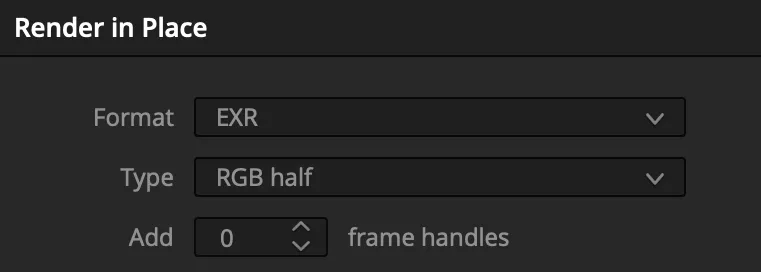
Transcode EXR des plans en cours d’étalonnage
Les fichiers RAW demande beaucoup de ressource machine. C’est la débayerisation. C’est autant de puissance que l’on n’a pas pour le travail de post-production : Trucage ou Etalonnage.
De plus aujourd’hui la majorité des RAW sont (aussi) compressés, cela amplifie la problématique… une sorte d’étouffement de la station VFX ou Etalonnage.Nous allons voir comment contourner ce problème en transcodant un RAW en EXR tout en :
(suite…) -
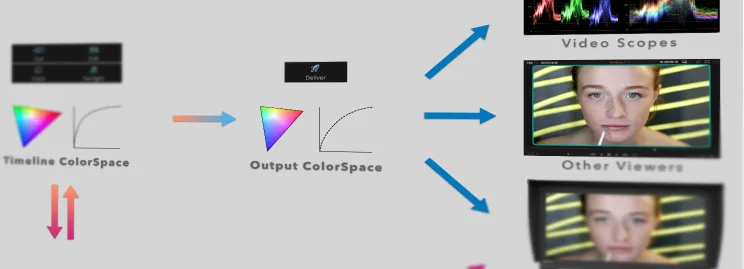
Espaces Colorimétriques dans Resolve
Dès que l’on parles d’espace colorimétrique, on prend conscience de leur disparité et du besoin de faire des « équivalence »/conversion. Cela porte un nom : le Color Management. La Timeline ou le Projet Resolve ont un onglet éponyme. Débroussaillons ces réglages
(suite…) -
Template dans Resolve 18.6
BlackMagicDesign a fait de Fusion son « logiciel » à faire/créer des Templates pour les pages Cut & Montage….. à l’image des autres concurrents Adobe (After Effect pour Premiere Pro), Apple (Motion pour Final Cut Pro).
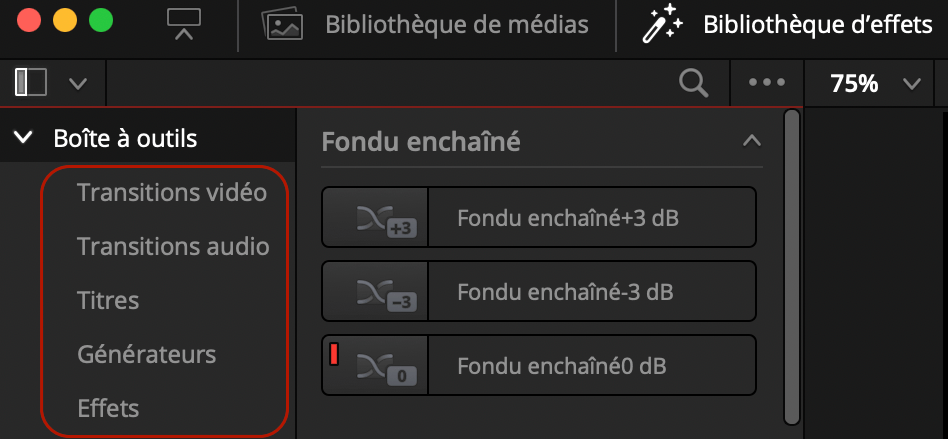
Les templates sont accessibles en Montage depuis la « boite à outils » Un template est un « Effet de Montage », c’est à dire soit un·e :
- Titre : c’est un plan « généré »
- Générateur : c’est un plan « généré »
- Effet : il s’applique SUR un plan
- Effet Complexe : il s’applique SUR un « plan Fusion »
- Transition : elle s’applique SUR une coupe (2 plans)
Création d’un template à partir…
Les différents templates ont des fonctions bien distinctes et ont une conception propre au sein de Fusion.
- Un Titre ou un Générateur requière uniquement 1 MediaOut . Il sera créé à partir d’une « composition Fusion ».
- Un Effet requière 1 MediaIn et 1 MediaOut . Il sera créé à partir d’un plan.
- Un Effet complexe requière autant MediaIn que de piste dans le « plan Fusion » et 1 MediaOut . Il sera créé à partir d’un « plan Fusion ».
- Une Transition requière 2 MediaIn et 1 MediaOut . Elle sera créé à partir d’un CrossDisolve Fusion .
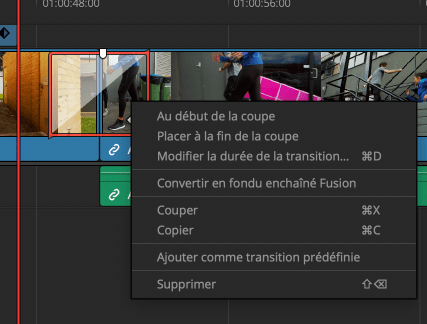
Un transition classique peut-être convertie Un·e Template est une Macro Fusion
Une fois l’effet réalisé dans fusion la création du Template se fait en faisant un Clic droit sur une sélection de nœuds ➧ Macro ➧ Create Macro : donne accès à l’Interface de création de la macro …. extrêmement vielle : pas du tout ergonomique.
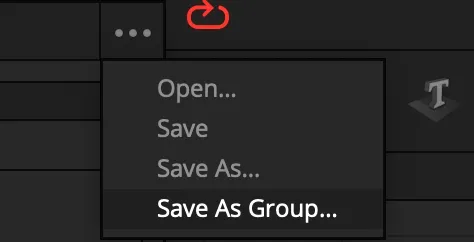
Sauver la macro comme un groupe … sait-on jamais. Endroit d’enregistrement de la macro (page 1142 du Manuel resolve 18.5) est, sous :
- macOS: Disque_Système/Utilisateurs/username/Bibliothèque/ApplicationSupport/BlackmagicDesign/DaVinci Resolve/Fusion/Templates/
- Windows: C:\Users\username\AppData\Roaming\Blackmagic Design\DaVinci Resolve\ Support\Fusion\Templates\
- Linux:home/username/.local/share/DaVinciResolve/Fusion/Templates/
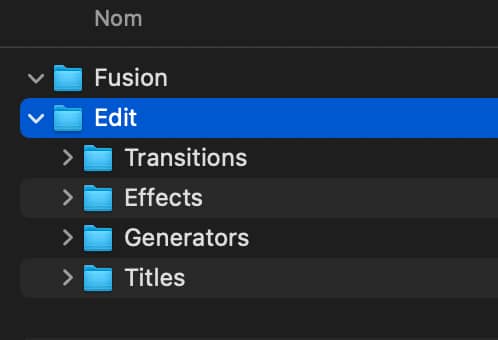
Puis, bien choisir ensuite le sous dossier correspondant au type de template créé et ainsi le retrouver au bon endroit de la « boite à outils » de la page Montage/Edit
Dossiers de template
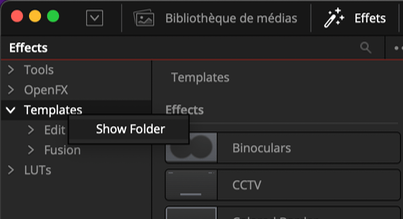
Vous pouvez afficher rapidement les dossiers des templates depuis la page Fusion ➧ Panneau « Effets ➧ Clic droit sur la catégorie « template » ➧ Show Folder
Modifier les réglages de la macro
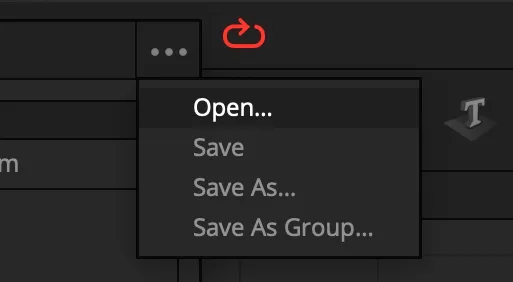
- Aller dans la Page Fusion, puis Menu Fusion ➧ Macro Editor…
- Dans le coin supérieur droit de la fenetre ➧ Trois petits points ➧ Open…
- Modifier les paramètres
- Dans le coin supérieur droit de la fenêtre ➧ Trois petits points ➧ Save …
-
Proxys First
Nous allons voir une manière de travailler dans un projet Resolve où l’on commence par travailler avec/sur les proxys (Montage) puis avec/sur les Natifs (Trucage et Etalonnage). On bénéficie des Natifs et des proxys pour chaque plan avec un minimum de manipulation.
(suite…) -
Workflow interne (simple) de Resolve
La présentation des différentes Pages de Resolve ne représente pas vraiment comment cela se passe sous le capot !
Les plus perspicaces auront déjà remarqué que les viewers de chaque page ne reflètent pas uniquement le travail de celle-ci
Ordre réel des Pages
Effectivement Fusion se trouve être avant Edit. Les effets de la page Edit ne se voient pas dans Fusion
- Media
- Fusion
- Edit
- Color
- Deliver
Deliver.. mais pas que
On ne peut pas considérer que le workflow interne soit linéaire jusqu’à la page Deliver. Il y en a d’autres sorties/output qu’on utilise lorsqu’on travaille : Le viewer, le monitoring et les instruments vidéo
- Media
- Fusion
- Edit
- Color
- Output
- Deliver
- Viewer & instruments video
- Monitoring
Edit .. un peu partout
Sachant que la timeline est l’objet dans lequel Resolve travaille des clips, il semble evident du role de la page Edit est prédominant. Elle va donc intervenir avant ET après la page Color
- Media
- Fusion
- Edit – Effet de Clip, Transform & Crop …
- Color
- Edit – Mode de fusion & Transition
- Output
- Deliver
- Viewer & instruments video
- Monitoring
Même certains réglages de Edit sont pris en compte dans/Avant Fusion
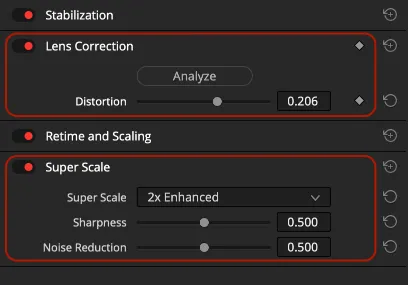
- Media
- Edit – Lens Correction & SuperScale
- Fusion
- Edit – Effet de Clip, Transform & Crop …
- Color
- Edit – Mode de fusion & Transition
- Output
- Deliver
- Viewer & instruments video
- Monitoring
Media .. compte aussi
La Page Media peut sembler hors sujet, mais il n’en est rien : Le mediaPool nous donne la mains sur l’interprétation de la matière audio/video via les « clip Attributs »
- Media – Clip Attributs
- Edit – Lens Correction & SuperScale
- Fusion
- Edit – Effet de Clip, Transform & Crop …
- Color
- Edit – Mode de fusion & Transition
- Output
- Deliver
- Viewer & instruments video
- Monitoring
Résumé en image
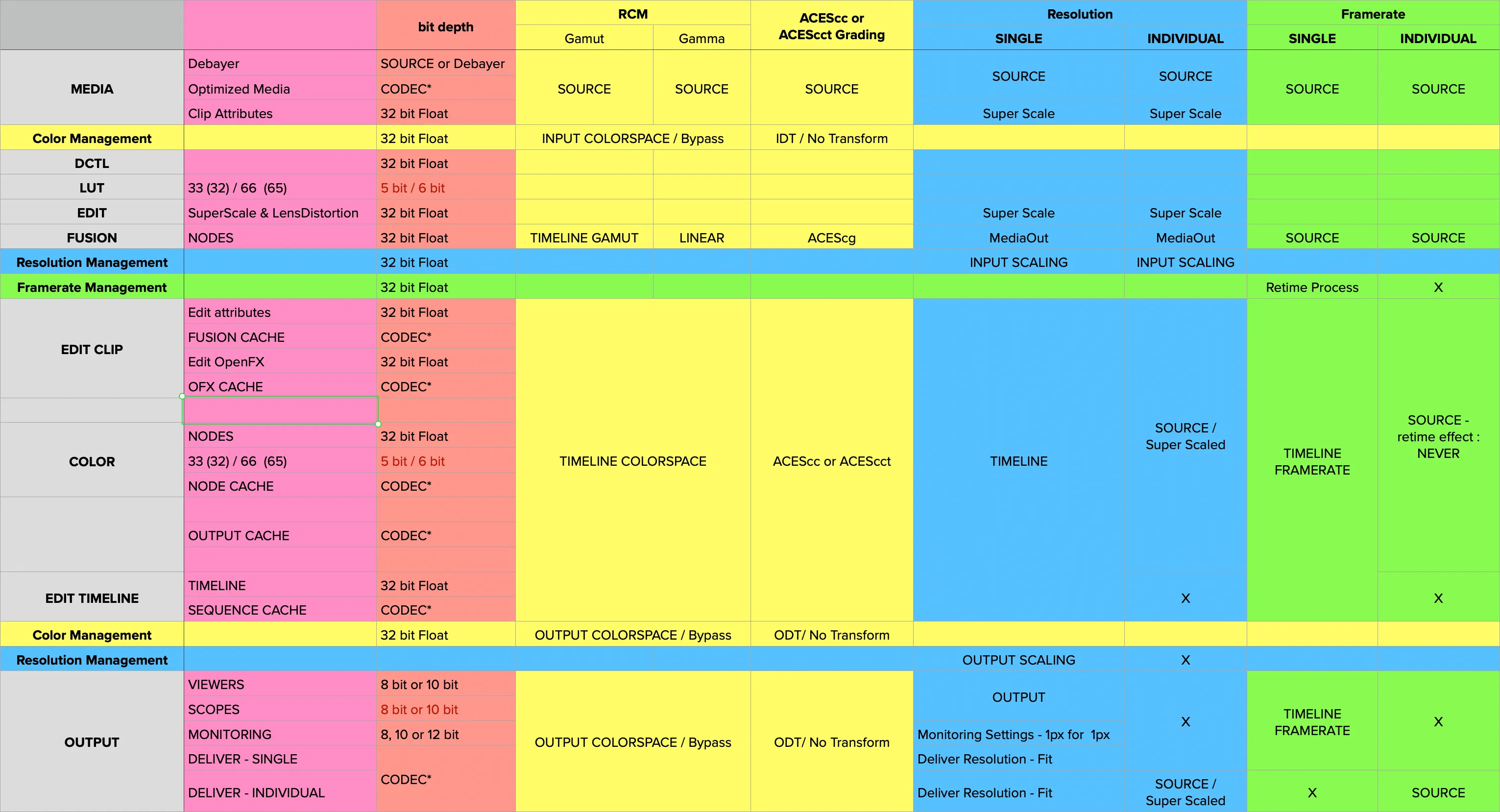
-
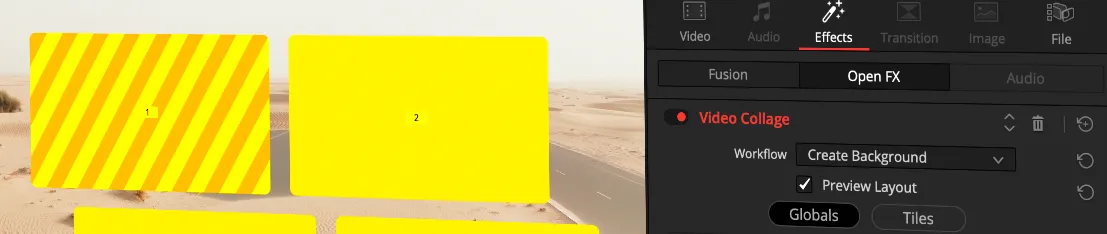
Effets Resolve
voici une liste des effets intéressants dans la page Edit
Effets Video
- ResolveFX
- Alpha Matte Shrink & Grow
- Despill – Enlève le vert résiduel d’une incrustation
- Frame replacer
- Glow
- Blanking Fill
- Tilt & Shift
- Camera chake
- Transform
- Video Collage
- Warper – Grille déformante
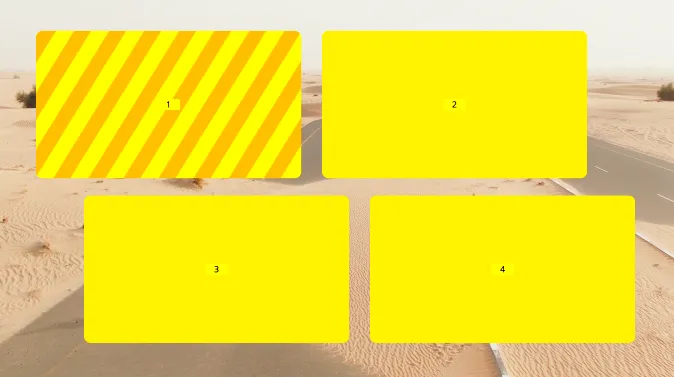
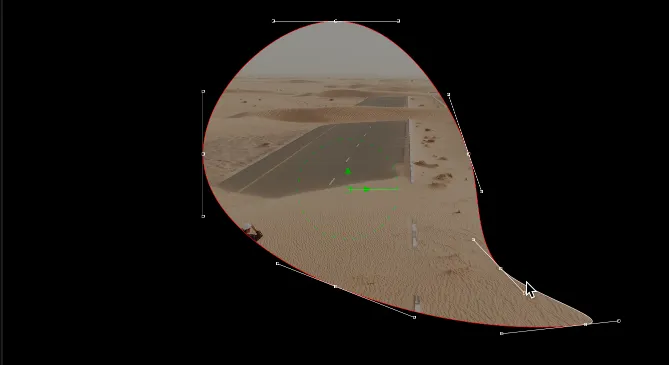
- Fusion Effect
- Digital Glitch
- Shape Circle – un masque rond avec les poignées de bezier!!
- Stretch region
- Paper Edge – Ajoute un bord à n’importe quel PNG
- Watermark – A utiliser sur un Adjustment Layer
Transitions Video
- Classique
- Smooth Cut – Morph pour les jump-cut
- Fusion Transition
- Les Pan, les Slide, les Zoom
Titres Fusion
- Clean & Simple
- Horizontal …
- Random
- Slide & Scroll
- Text Box
- Vertical Slide
- ResolveFX
-

Resolve 18 – Nouveautés
Un petit tour rapide des nouveautés de resolve du point de vu autre que Mixeur Son et Etalonneur
(suite…) -
Le Permanent « remplace » le Temporaire
Il est vrai qu’avec le multiplicité des casquettes que présente désormais Resolve 17, on comprend aisément qu’il est facile de saturer le.s CPU.s et/ou le.s GPU.s. Resolve a ses propres mécanismes pour y palier : les Rendus et Media Optimisés
(suite…) -
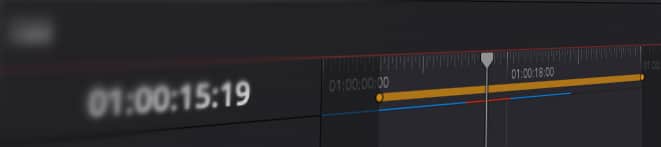
In-Out dans les pages de Resolve 17
Evolution de l’article sur les In & Out « indépendants » de la version 16. ca a changé et c’est plus simple.
(suite…) -
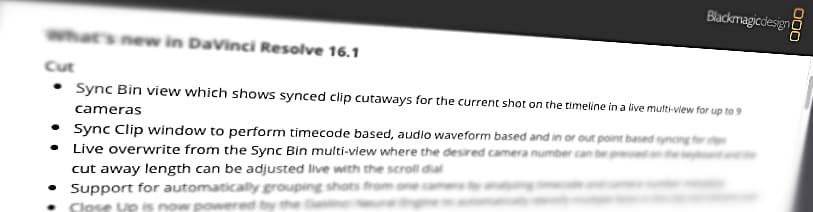
Resolve 16.1 Nouveautés pour les monteurs
Voisin listing des nouveautés marquantes (non exhaustives) des versions 16 (9 aout 2019) et 16.1 (18 octobre 2019) de Resolve.
Lire la suite -
Viewers des pages de Resolve
Un petit point sur comment fonctionne les différents viewers de Resolve. Dans cet article je me penche sur les viewer de travail. Cela implique que les viewers « source » des pages MEDIA, CUT et EDIT ne sont pas concernés.
(suite…) -
Plan Fusion ou Composition Fusion [MàJ]
La nouveauté marquante de la version 15 de Resolve est sans nul doute l’intégration (aux forceps) de Fusion tout comme l’a été Fairlight pour la version 14. Je n’aborderai pas dans cet article la relation entre Resolve Studio et Fusion Studio (autonome) mais plutôt les différentes manières d’utiliser Fusion au sein de Resolve·Studio.
(suite…)
Aout 2019 – [MàJ] avec le plan d’ajustement de la version 16
